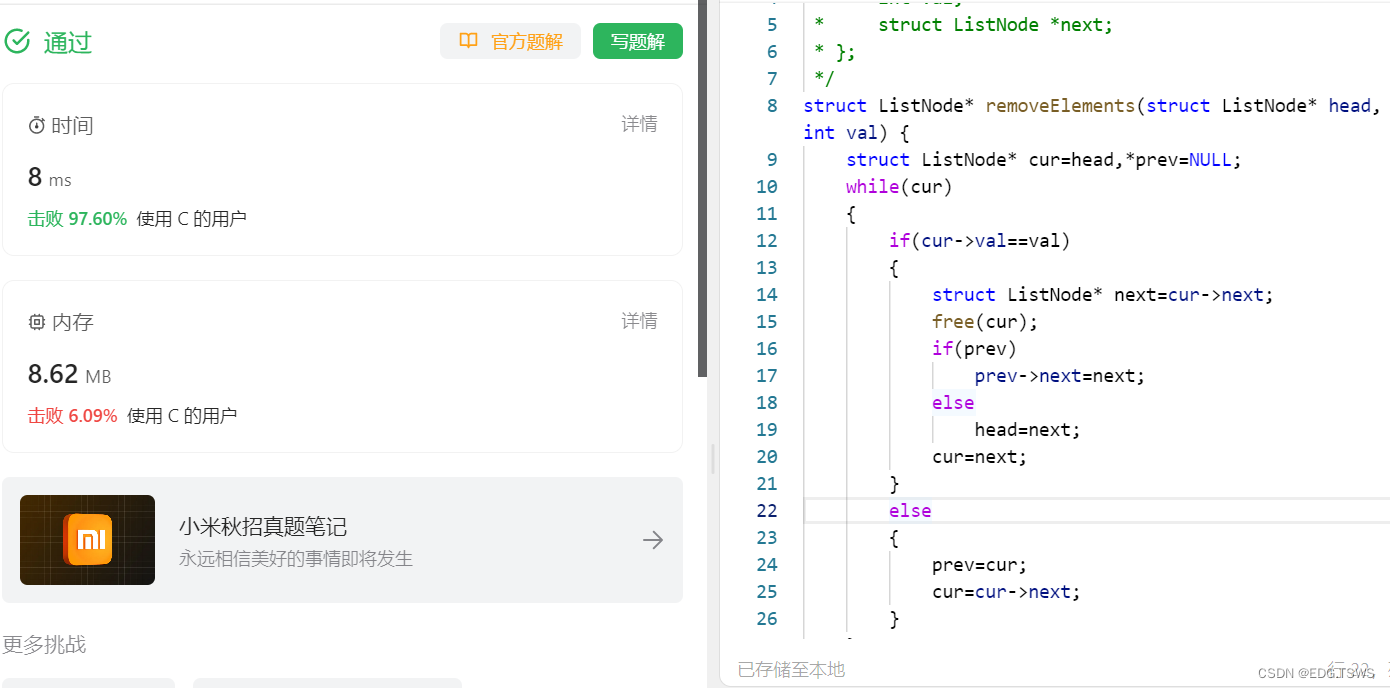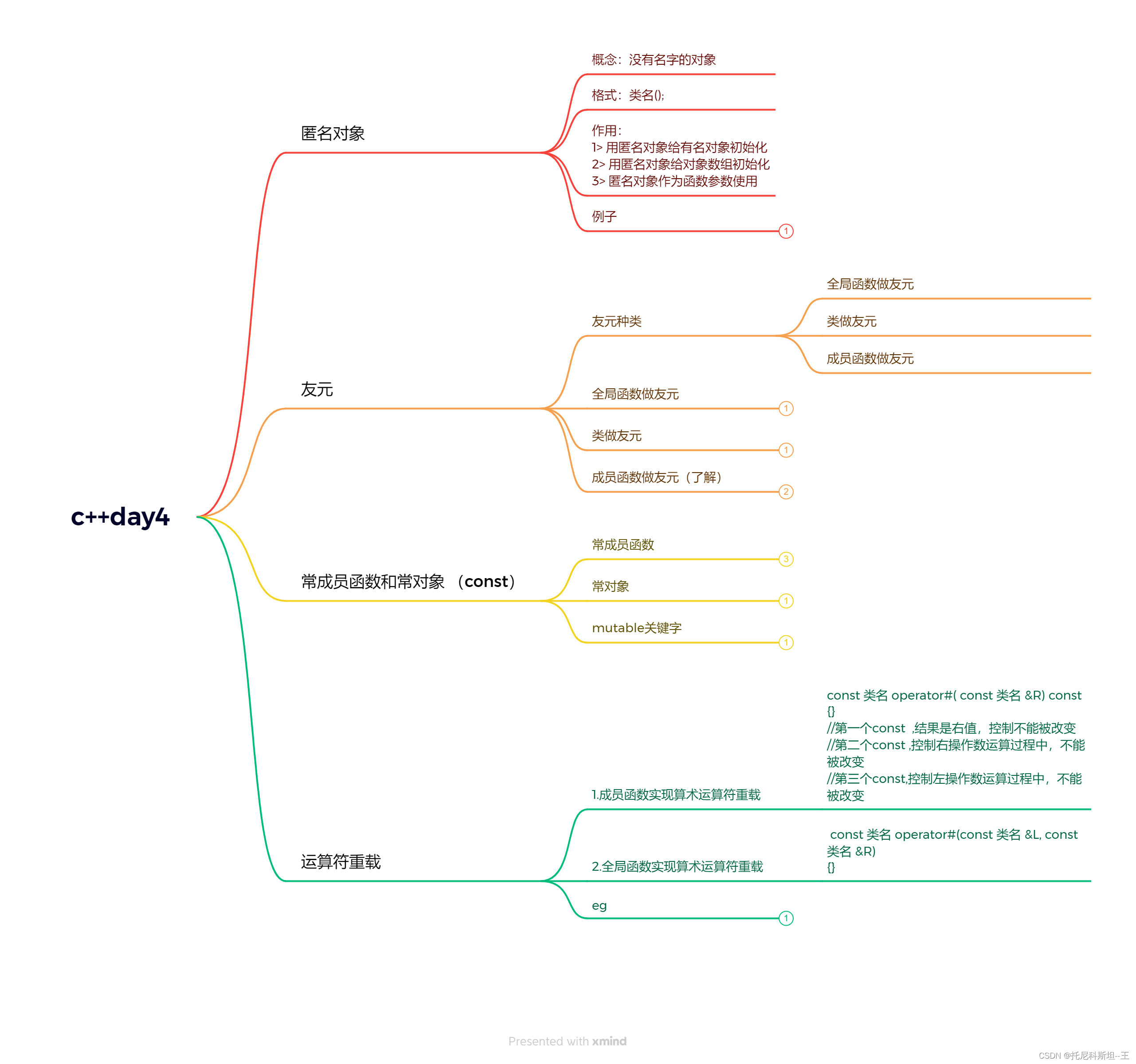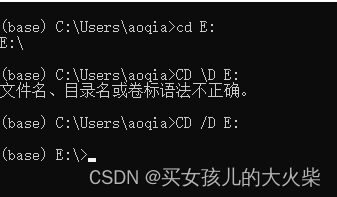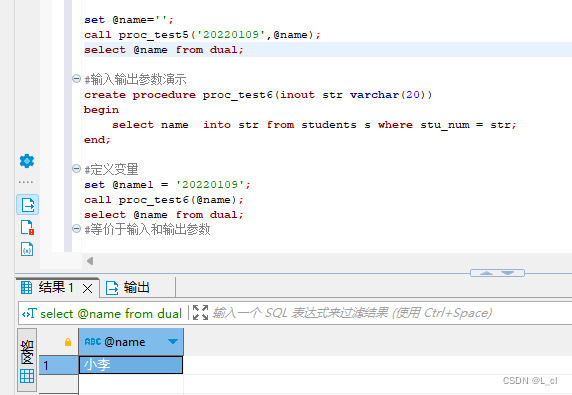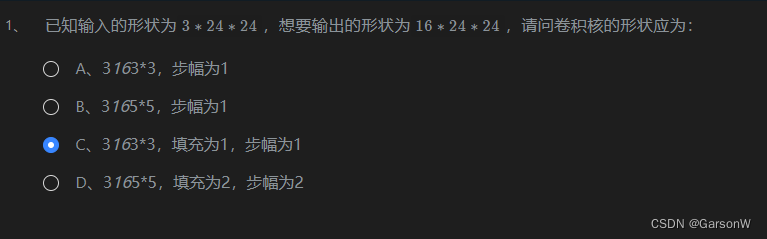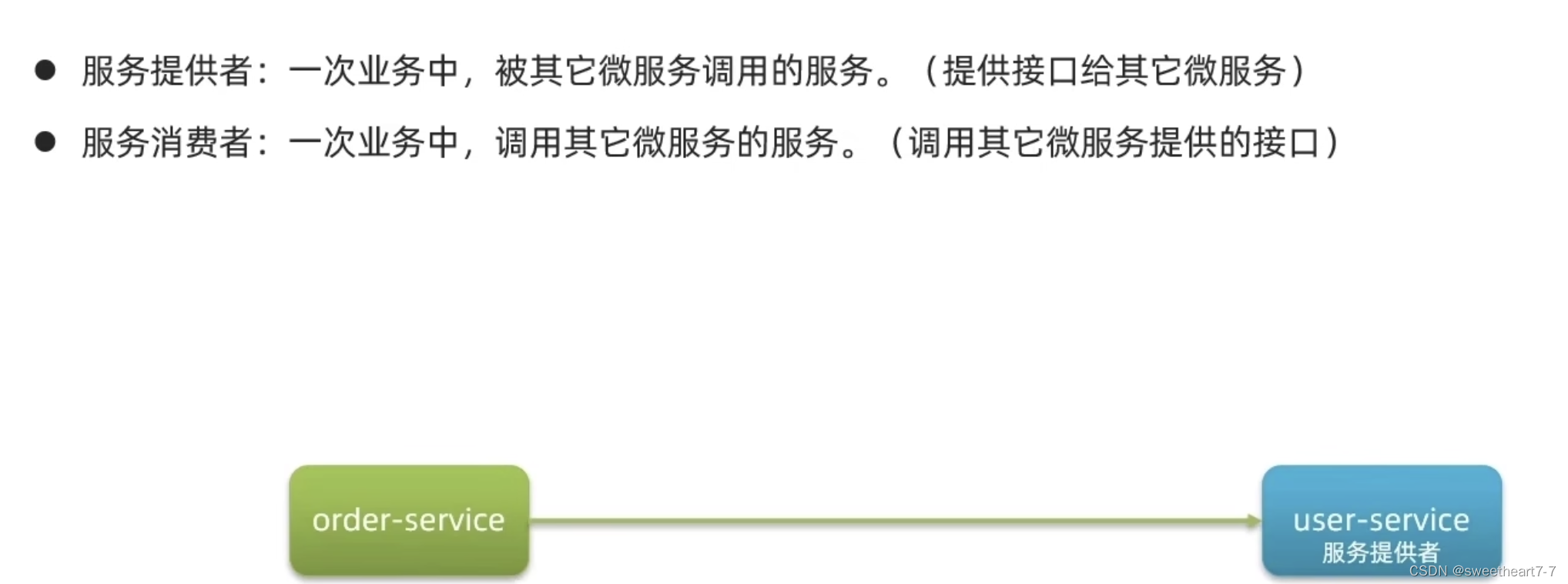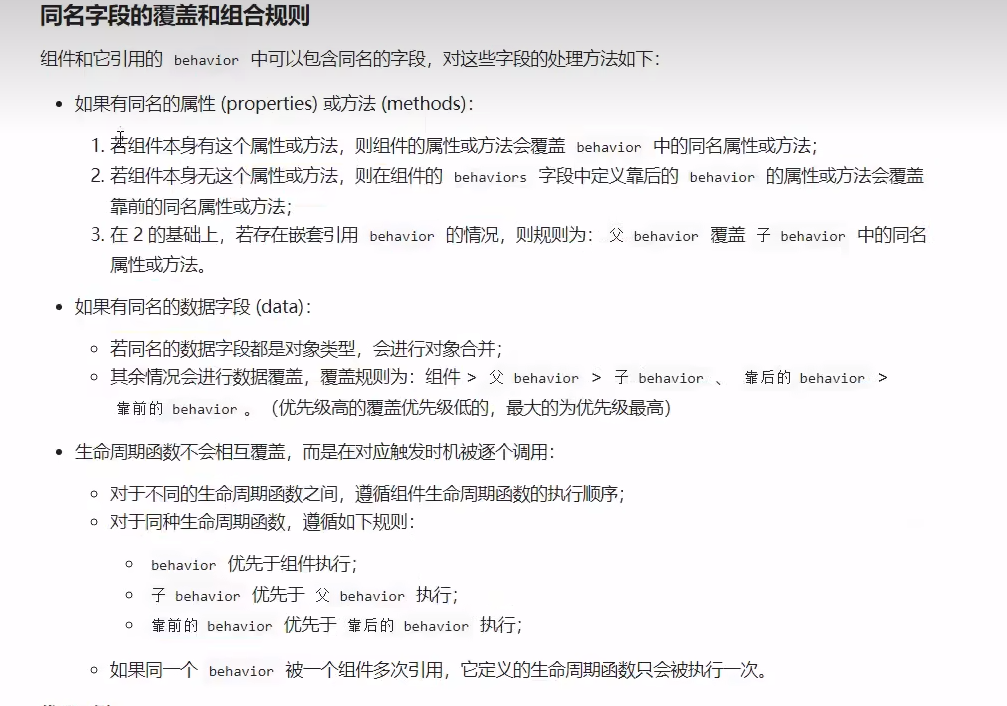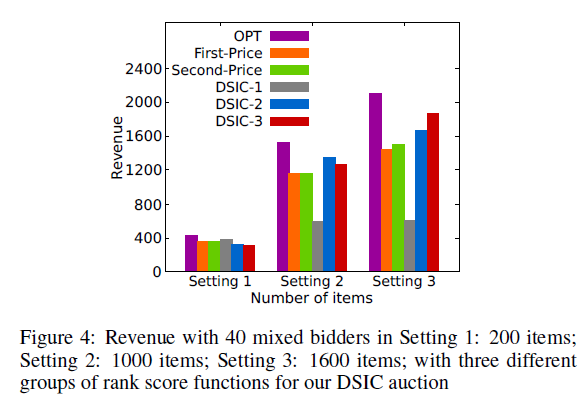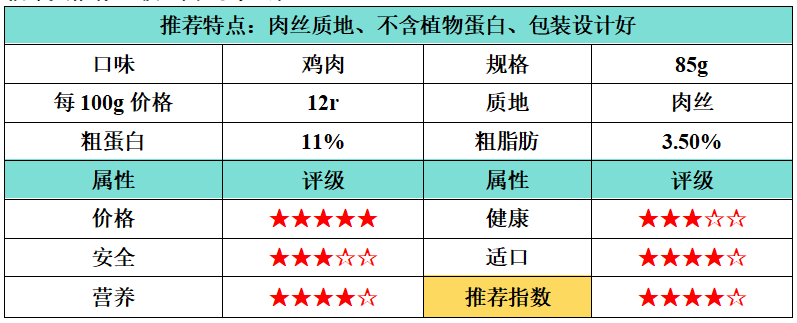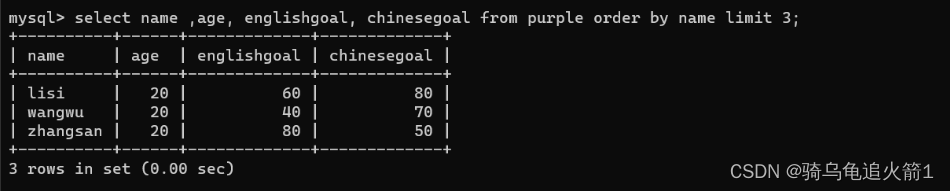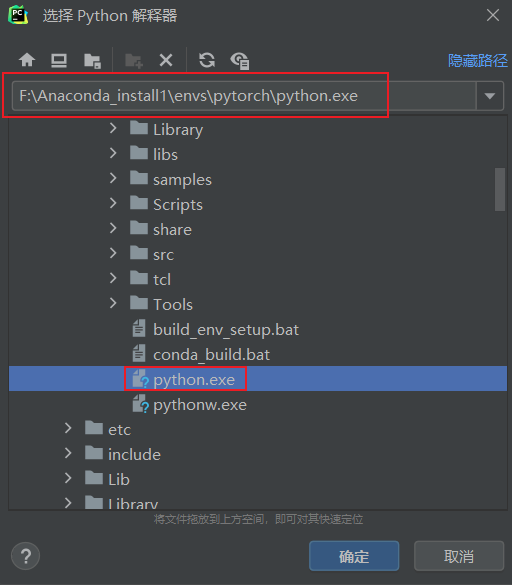Qt 4.8.6 的下载与安装
- Qt 4.8.6 的下载与安装
- 下载并解压 MinGW 4.8.2
- Qt4.8.6 库的安装
- Qt Creator 3.3.0 的安装
- 配置 Qt Creator
- 测试
官方博客:https://www.yafeilinux.com/
Qt开源社区:https://www.qter.org/
Qt 4.8.6 的下载与安装
学习《Qt Creator快速入门》(第3版),书里面要用 Qt:phonon,这个组件要用 Qt4 版本。
Qt5 的安装很简单,Qt4 的资源和 Qt Creator 需要分别安装。
下载并解压 MinGW 4.8.2
为什么是4.8.2?
我们下载的 qt-opensource-windows-x86-mingw482-4.8.6-1.exe 里面的 mingw482,就是指这个 Qt 库使用 MinGW 里面 g++ 4.8.2 版本编译生成的,所以需要同样版本的 MinGW 来编译程序,避免其他新旧版本兼容之类的问题。
下载地址:MinGW-w64 - for 32 and 64 bit Windows Files
选择 i686-4.8.2-release-posix-dwarf-rt_v3-rev3.7z 下载:
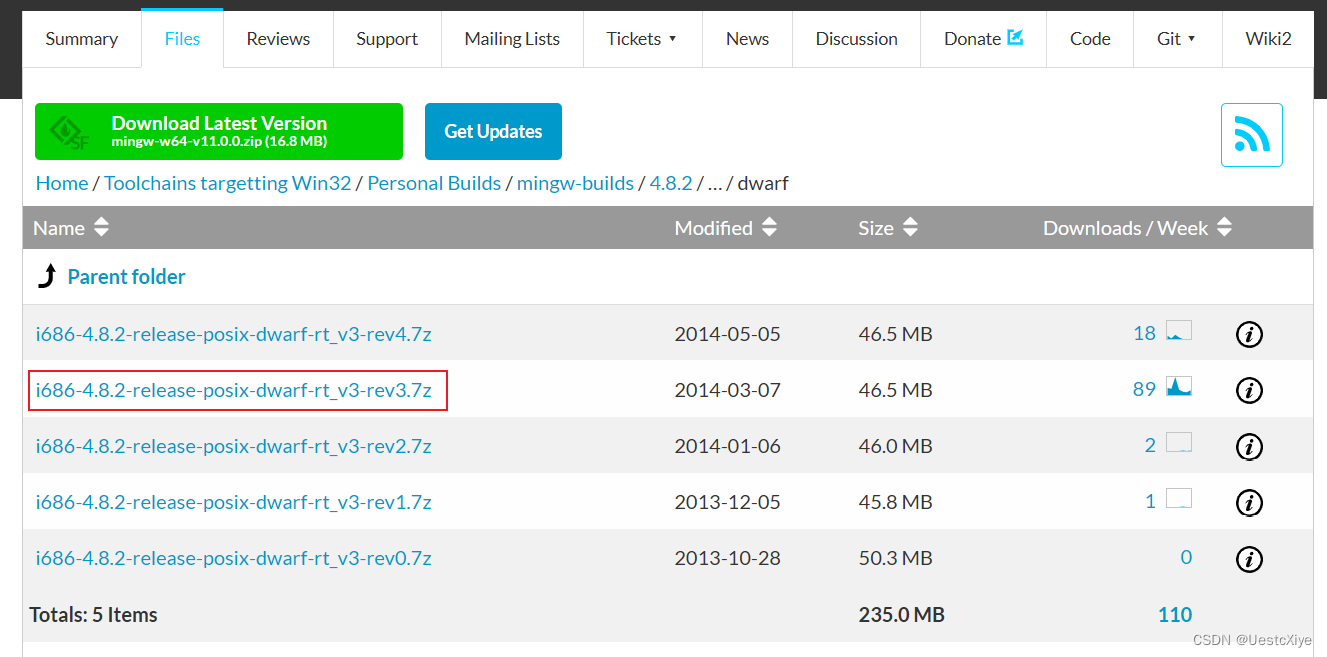
直接解压缩到C盘根目录就行了,放到其他分区也是可以的。只要后面指定了正确位置就行了,这里解压后路径是 C:\Qt\Qt4.8.6。
Qt4.8.6 库的安装
下载地址:qt-opensource-windows-x86-mingw482-4.8.6-1.exe
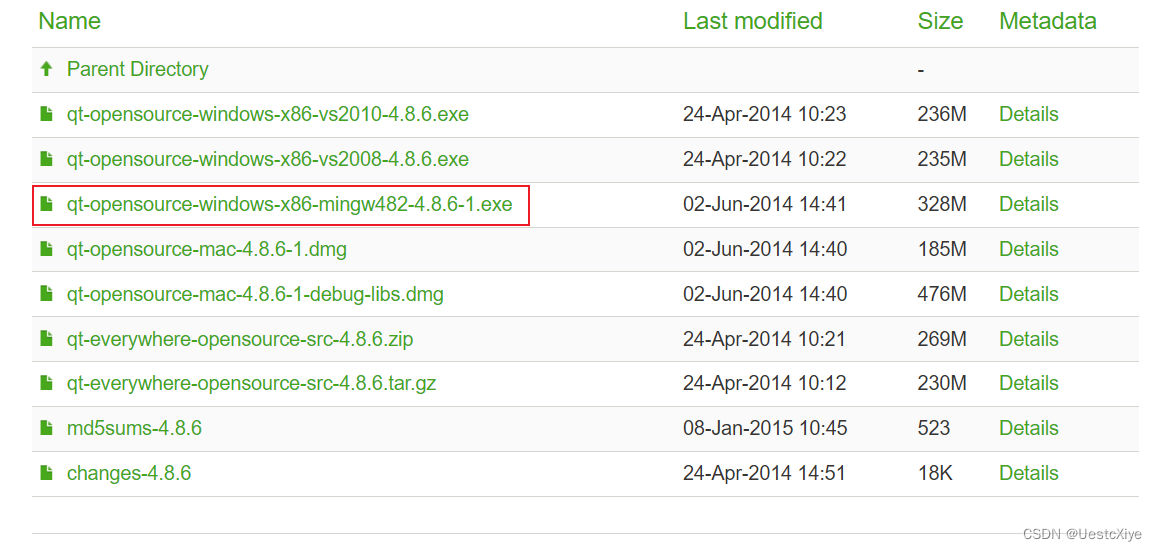
头两个文件是 VS2010 和 VS2008 编译而成的 Qt 库,第三个是MinGW版本Qt库,就是要下载 MinGW 版本的来使用。dmg 结尾的两个是 MacOS 系统里使用的 Qt 库,qt-everywhere-opensource-src-4.8.6 是 Qt 源码包,有 zip 和 tar.gz 两个压缩格式的,两个内容是一样的,只是 zip 一般在 Windows 下比较流行,tar.gz 是 Linux 上流行的压缩格式。md5sums-4.8.6 是以上文件的校验和,changes-4.8.6 是 Qt 版本日志文件。
安装时,在 MinGW 选择页面,选择之前 MinGW 4.8.2 的解压路径:
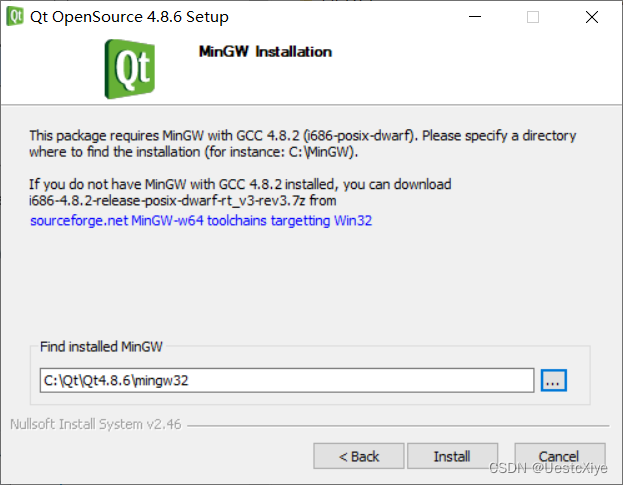
如果路径设置出错点击 Install 时会提示出错。
安装完成后,打开 Qt 4.8.6 Command Prompt,可以尝试运行命令看看版本信息。
输入 g++ --version:
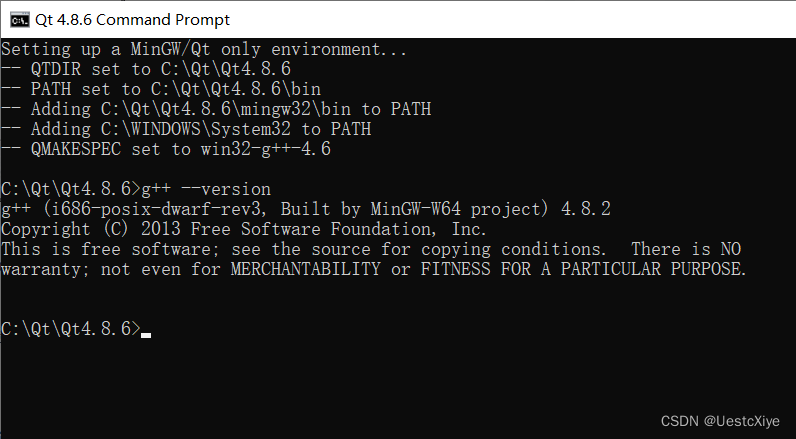
输入 qmake --version:
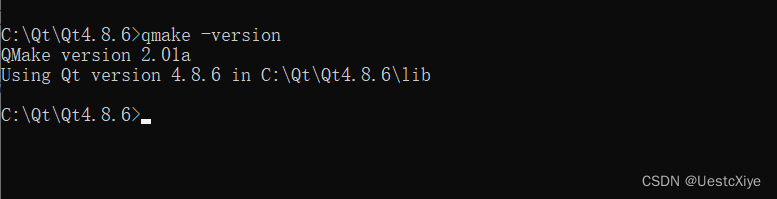
Qt Creator 3.3.0 的安装
如果想从命令行编译 Qt 程序,上面环境已经够了。
要可视化开发,就要装 Qt Creator 集成开发环境,因为 Qt Creator 使用起来方便快捷。
下载地址:qt-creator-opensource-windows-x86-3.3.0.exe
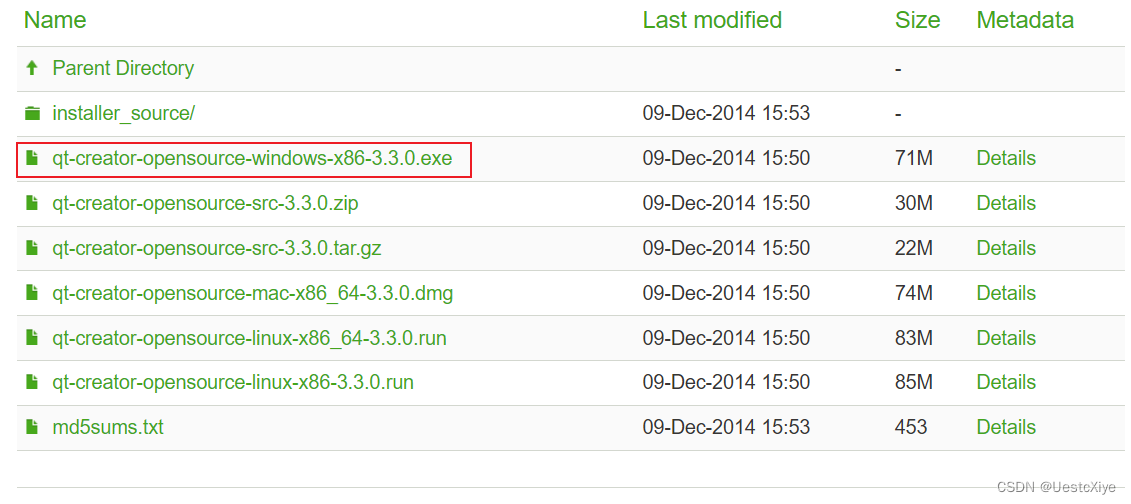
安装的话,一路 Next 即可。
安装路径:
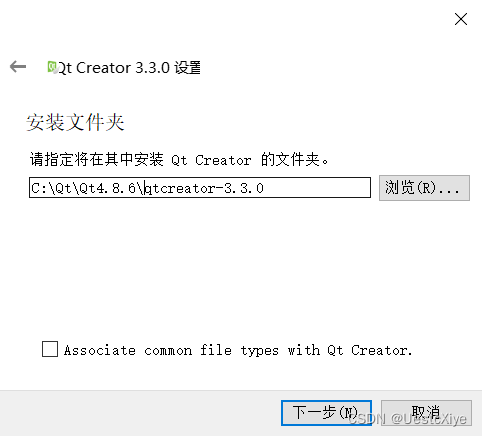
快捷方式:
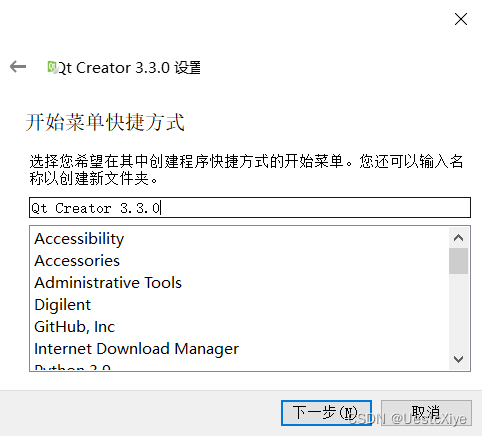
配置 Qt Creator
因为 Qt Creator 还没有配置,这时候是不能编译程序的。
打开 Qt Creator 菜单“工具”–>“选项”,在对话框左边选“构建和运行”。
编译Qt程序必须配置好几个东西才行,需要配置的是: 构建套件(Kit)、QtVersions、编译器、Debuggers。
Debuggers:
点击 Add,把 Name 设为 GDB,然后点击 Path 一行最右边的“浏览”,找到 gdb.exe 的位置, 设置好后点击右下角的 “Apply”,就设置了调试器。
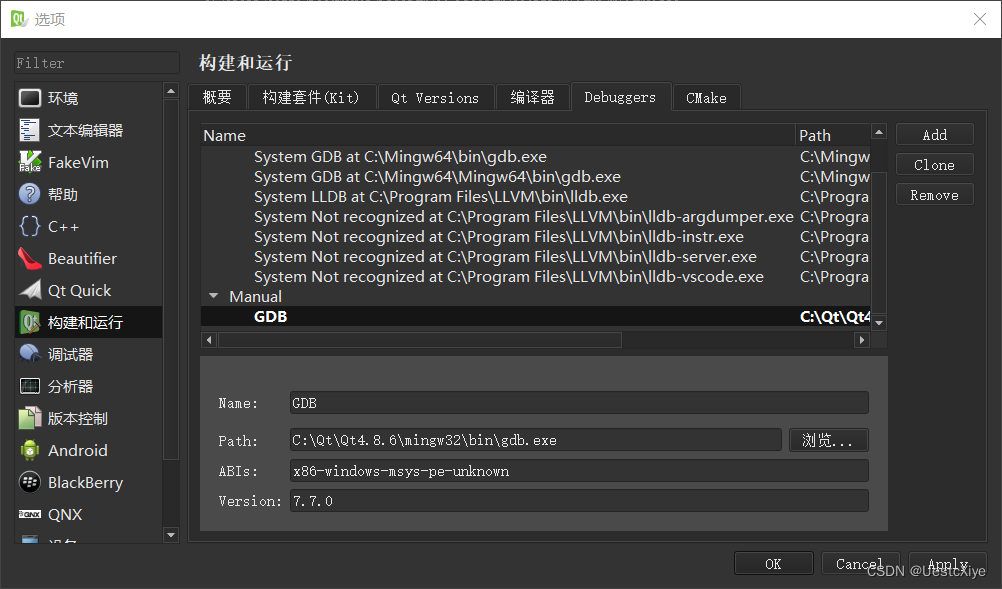
编译器:
点击右边“添加”,弹出菜单有 MinGW、GCC、Clang、Custom 和 QCC,选择MinGW。
名称设为 MinGW,对于编译器路径设置,就浏览找到 g++.exe,设置好这两条就够了,然后点击右下角 “Apply”。
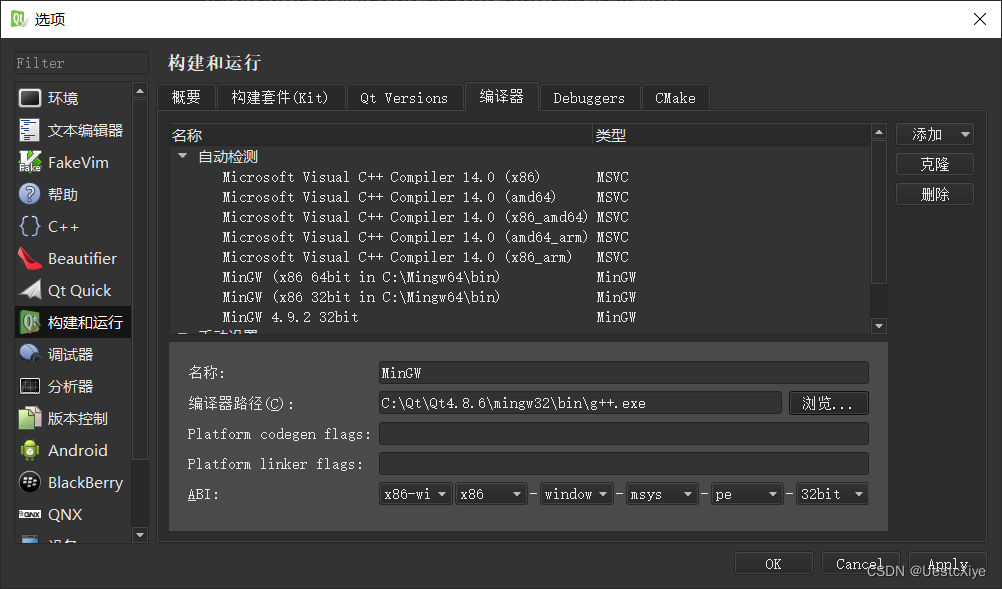
Qt Versions:
点击“添加”,弹出的文件查找框,是要选择 qmake.exe 位置。
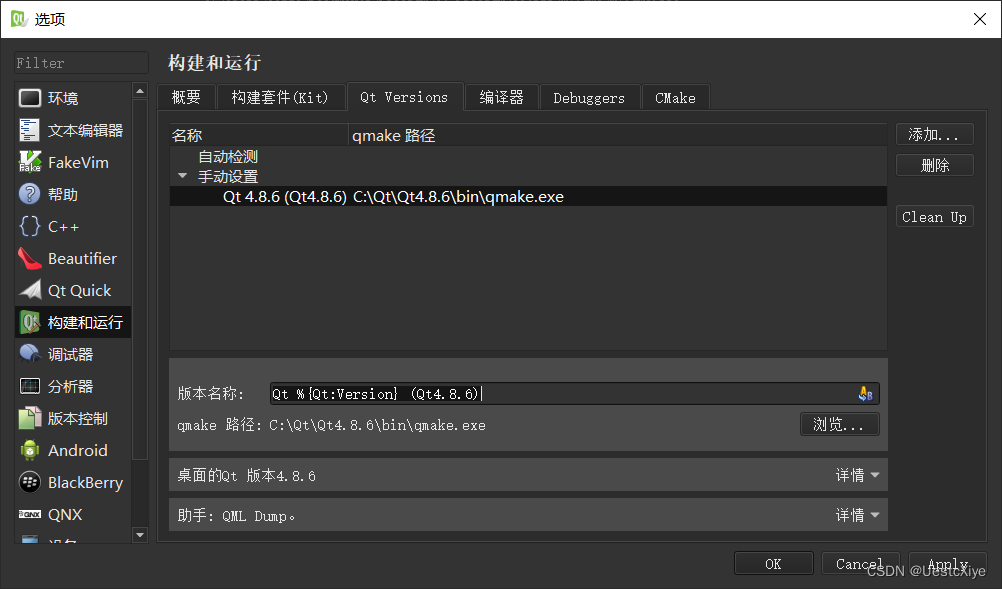
点击打开,然后 Qt 版本会自动检测。点击 “Apply” 就配置好 Qt 库了。
构建套件(Kit):
之前配置的三个最后都是为构建套件服务的,需要在这里面选择之前配好的三个:
- 编译器选择 “MinGW”
- 调试器选择 “GDB”
- Qt 版本选择 “Qt 4.8.6(4.8.6)”
Qt mkspec 可以不用管,因为 qmake.exe 可以自动定。配置好编译器、调试器和 Qt 版本之后,点击“Apply”,再点击“OK”。
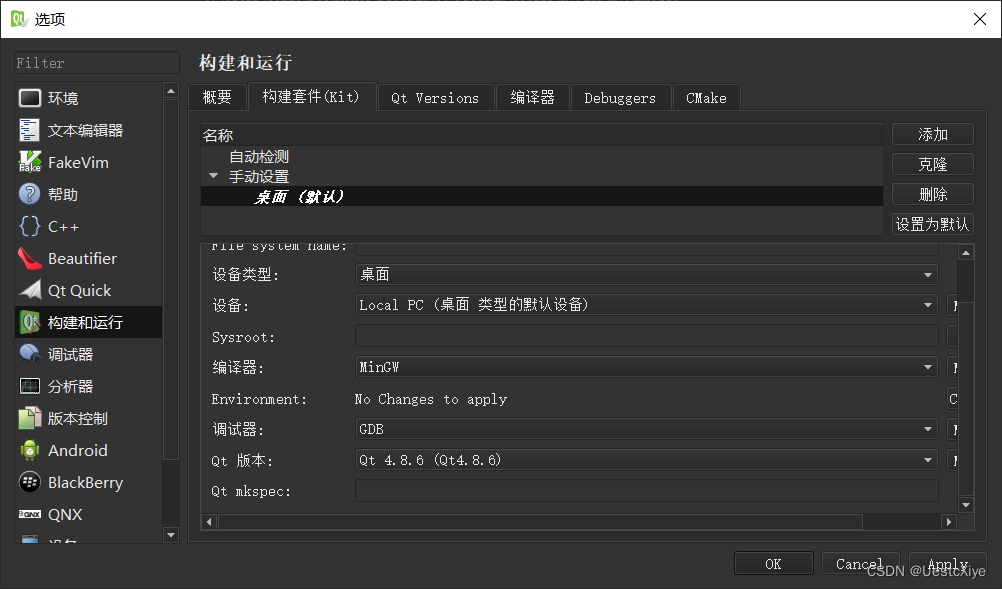
测试
新建一个项目,选择“Qt Widgets Application”,基类用 QWidget,其他都用默认的项目设置,一直点击下一步,然后点“完成”。
运行结果:
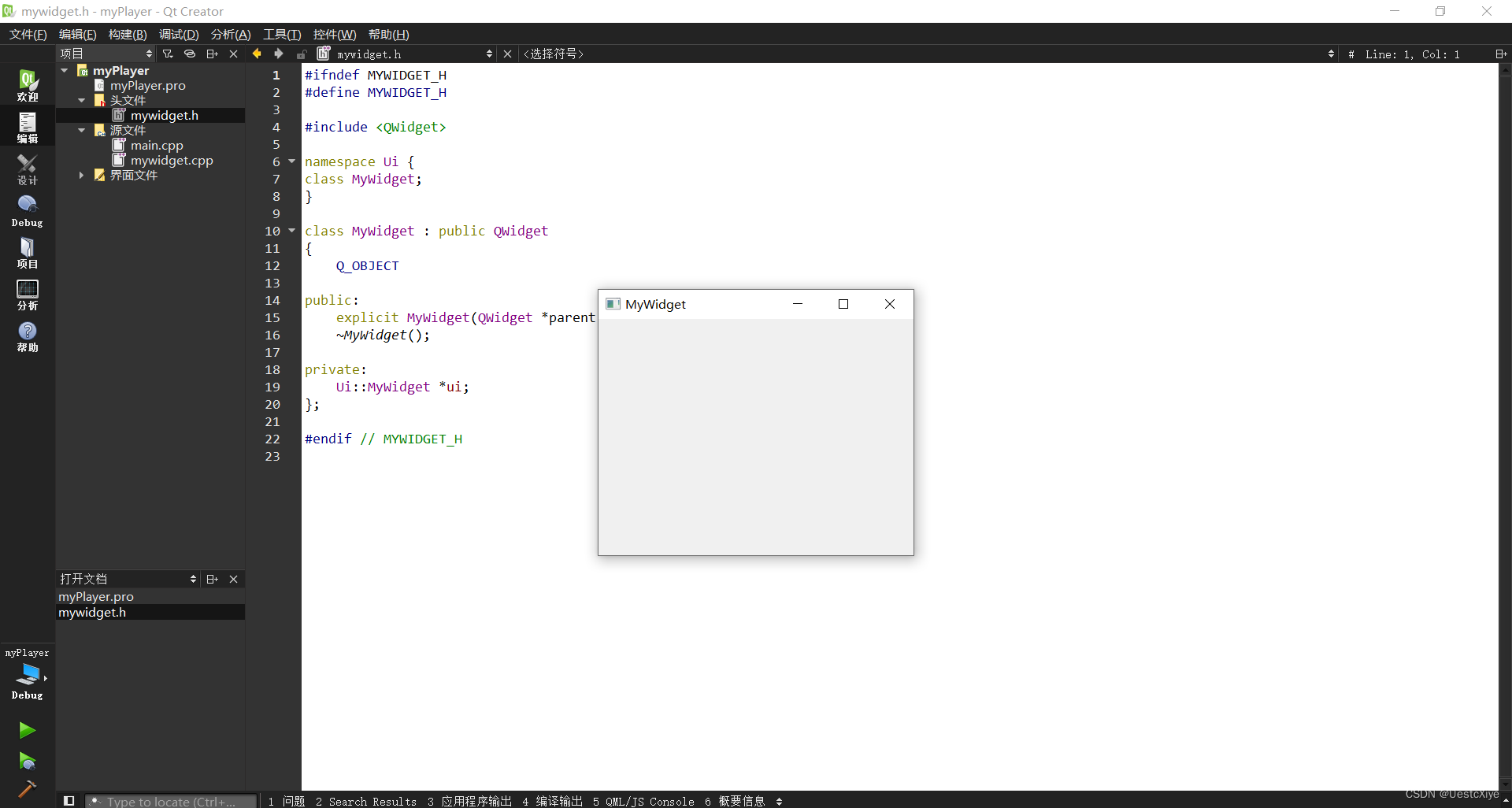
程序就能正常编译跑起来了。